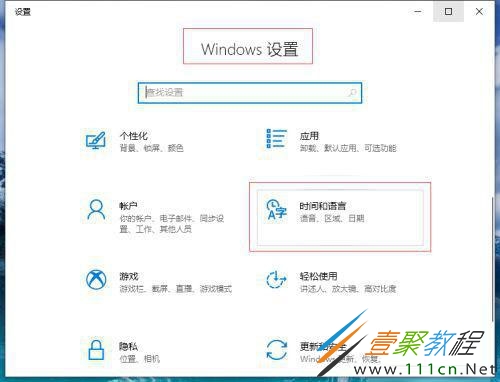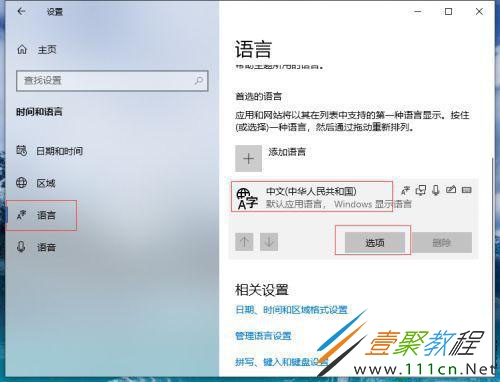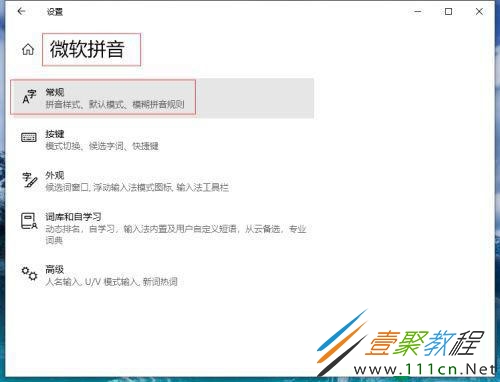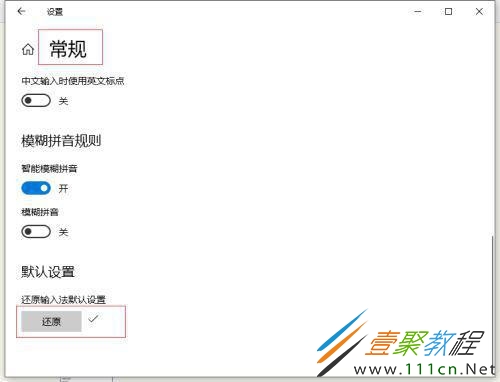Win10中文输入法不显示文字怎么设置 Win10中文输入法不显示文字设置方法 |
您所在的位置:网站首页 › win10中文输入法不见了 › Win10中文输入法不显示文字怎么设置 Win10中文输入法不显示文字设置方法 |
Win10中文输入法不显示文字怎么设置 Win10中文输入法不显示文字设置方法
|
Win10中文输入法不显示文字如何设置?具体应该怎么操作呢?相信很多小伙伴们都想要知道,下面小编给大家分享一下Win10中文输入法不显示文字设置方法,对此感兴趣的小伙伴们可以来看看。 Win10中文输入法不显示文字设置方法 1、进入系统按“win+I”打开Windows设置,点击“时间和语言”。
2、点击左侧“语言”,右侧找到“中文”点击打开下拉菜单,点击“选项”。
3、在“键盘”中找到“微软拼音”点击打开下拉菜单点击“选项”。
4、打开“微软拼音”点击“常规”。
5、打开“常规”找到默认设置点击“还原”把输入法还原为默认设置,对号表示成功。
|
【本文地址】
今日新闻 |
推荐新闻 |